Creare una squadra
Teams è uno strumento di condivisione della biblioteca che consente l’accesso di gruppo a una serie di prompt. Ogni piano AIPRM viene fornito con lo strumento Teams, in modo che tutti possano collaborare con i colleghi. Questo aiuta voi e il vostro team a creare risultati coerenti.
Creare un team #
- Accedere al proprio account ChatGPT.
- Nella dashboard, andate nell’angolo in alto a destra della pagina e fate clic sul collegamento all’account. Viene visualizzato un popup.
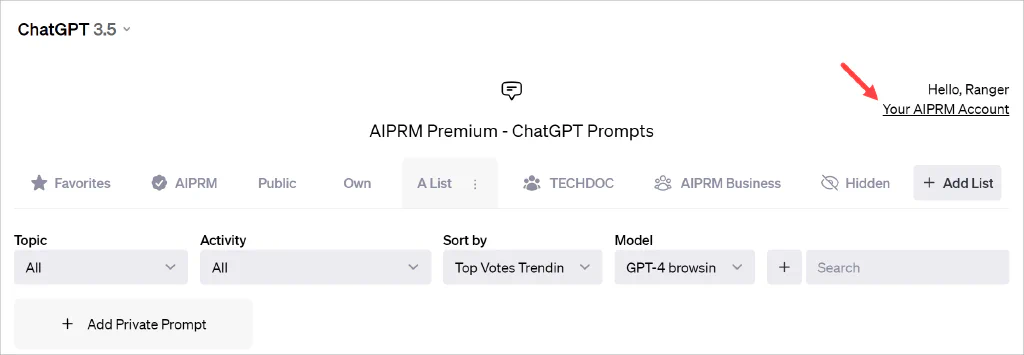
Fare clic sul pulsante Gestione delle squadre. Viene visualizzata una nuova pagina. Fare clic sul pulsante Aggiungi squadra.
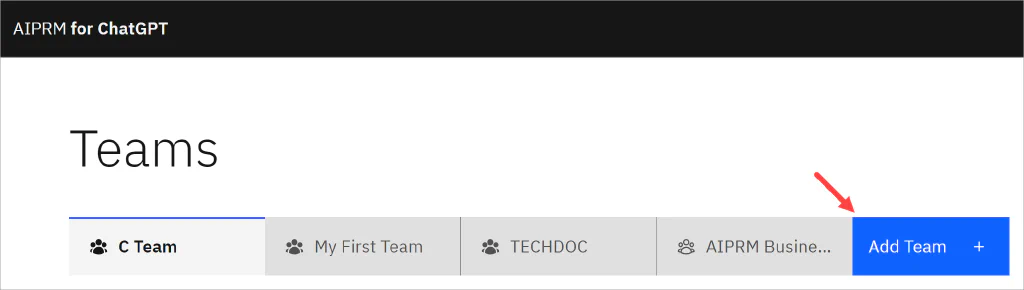
Inserire un nome di squadra (obbligatorio) e una descrizione (facoltativa). Fare clic su Salva.
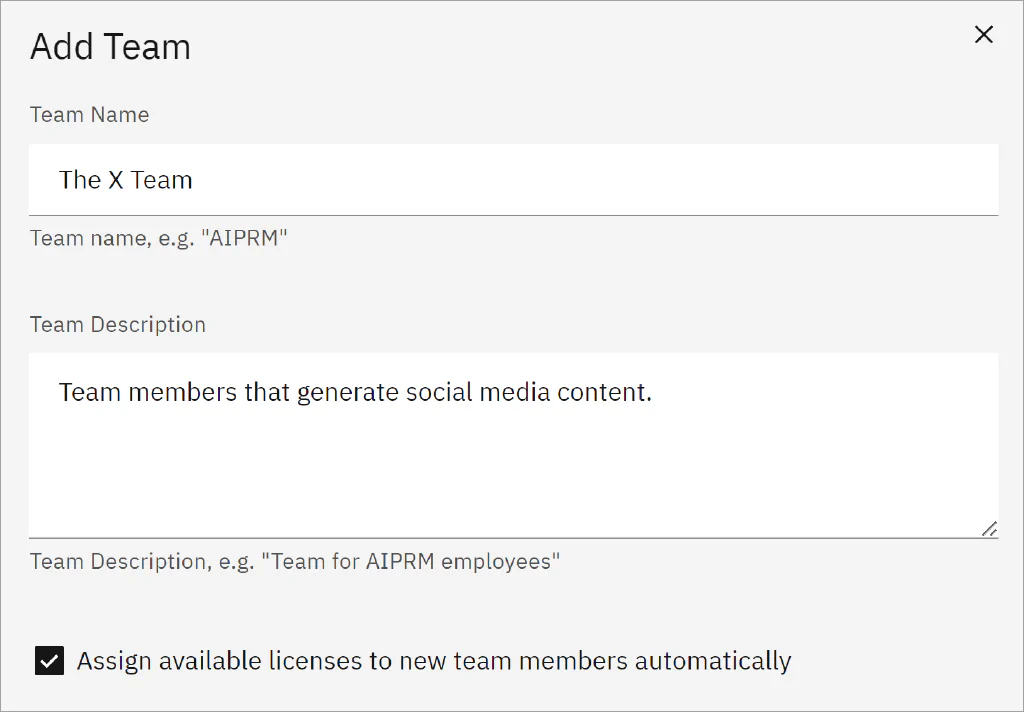
Aggiunta di membri del team #
Quindi, generare un link di invito e creare il team.
- Fare clic sul pulsante Aggiungi utente. Viene visualizzato un popup.
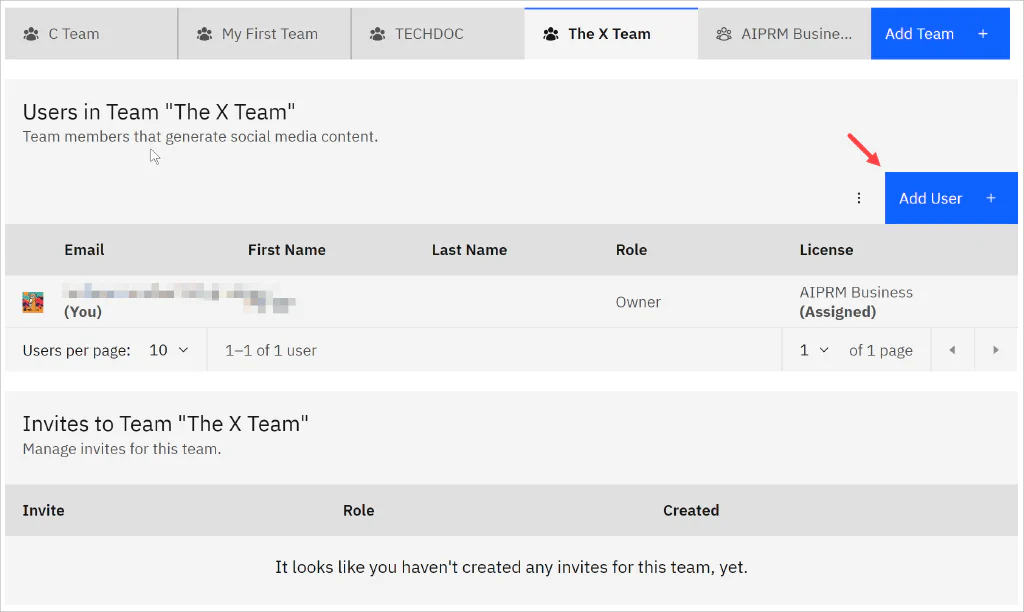
Fare clic sul campo Role e selezionare un’opzione. Fare clic sul pulsante Crea link di invito. Copiare il link. Diffondete la notizia tramite e-mail, Slack, social media o qualsiasi altro canale di comunicazione adatto allo stile del vostro team.
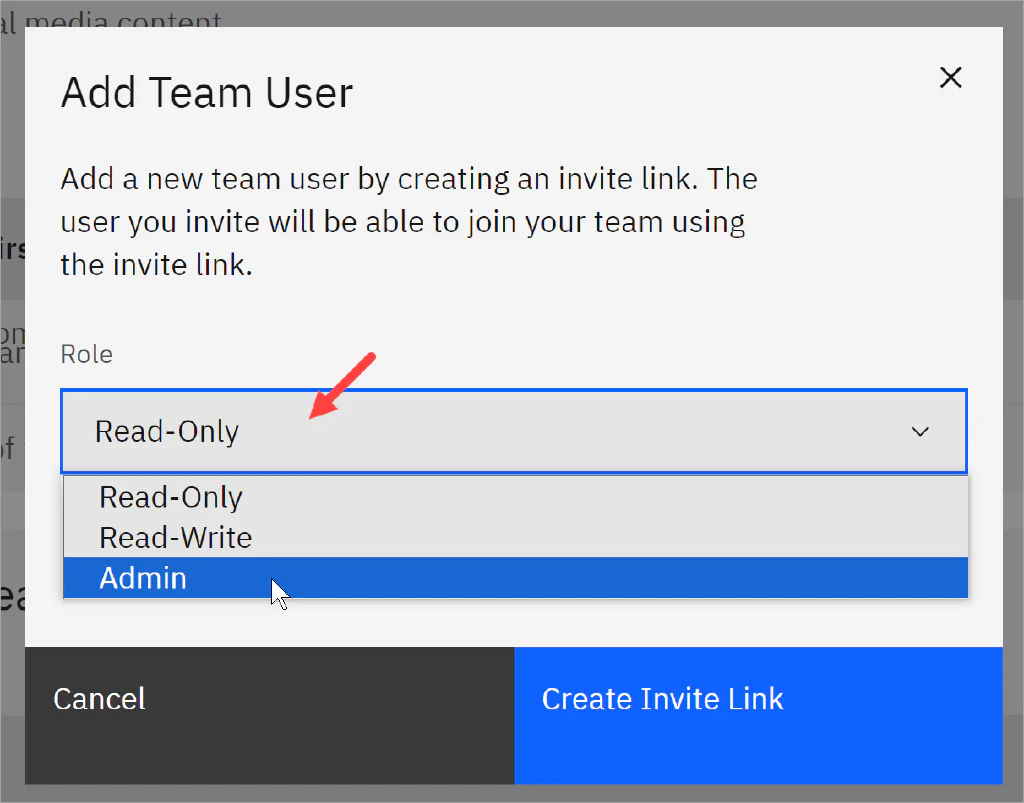
Accettare un invito #
Dopo che il membro del team ha aperto il messaggio e fatto clic sul link, l’elenco del team viene visualizzato sulla sua dashboard. I suggerimenti condivisi nell’elenco del team sono disponibili per tutti i membri del team.
Modifica di un team #
È possibile modificare la descrizione di un team o gestire un membro del team.
Modifica di un team #
Accedere alla dashboard e fare clic sul collegamento dell’account. Viene visualizzata una finestra a comparsa. Fare clic sul pulsante Gestione dei team. Nella pagina successiva, individuare il nome del team.
- Fare clic sull’icona a tre punti e selezionare Modifica.
- Apportare le modifiche e cliccare su Salva.
Gestione dei membri del team #
Per gestire un utente:
Fare clic sull’icona con i tre punti e selezionare Modifica. È possibile eliminare l’utente o assegnargli una licenza, se disponibile. Le licenze fanno parte di alcuni piani a pagamento AIPRM.
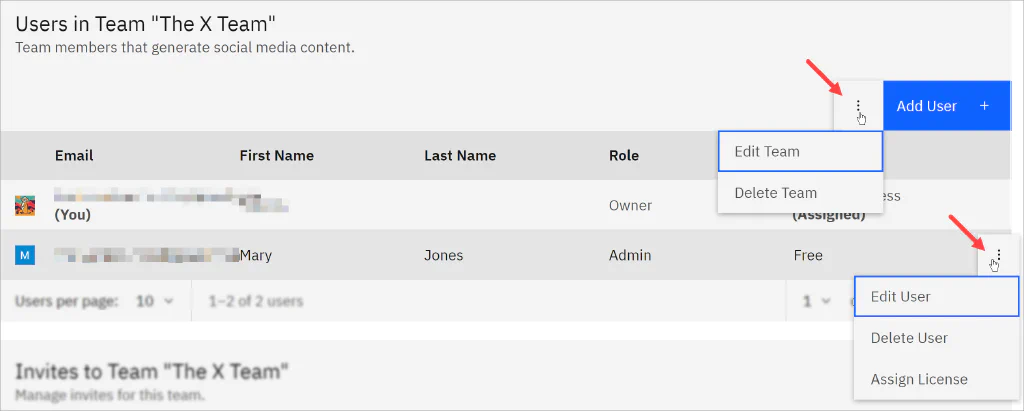
Condivisione di prompt privati #
Supponiamo di aver creato un prompt. È nella libreria propria. Ora si desidera condividerlo con il proprio team. Aprire il prompt e modificare le impostazioni sulla privacy.
- Passare il mouse sulla scheda del prompt e fare clic sull’icona Modifica. Viene visualizzato l’editor.
- Scorrere l’editor fino alla voce Chi può vederlo?
- Fare clic sul campo e selezionare Il mio team. Viene visualizzata una finestra a comparsa.
- Selezionare il nome di una squadra dal menu a discesa.
- Fare clic su Aggiungi all’elenco.
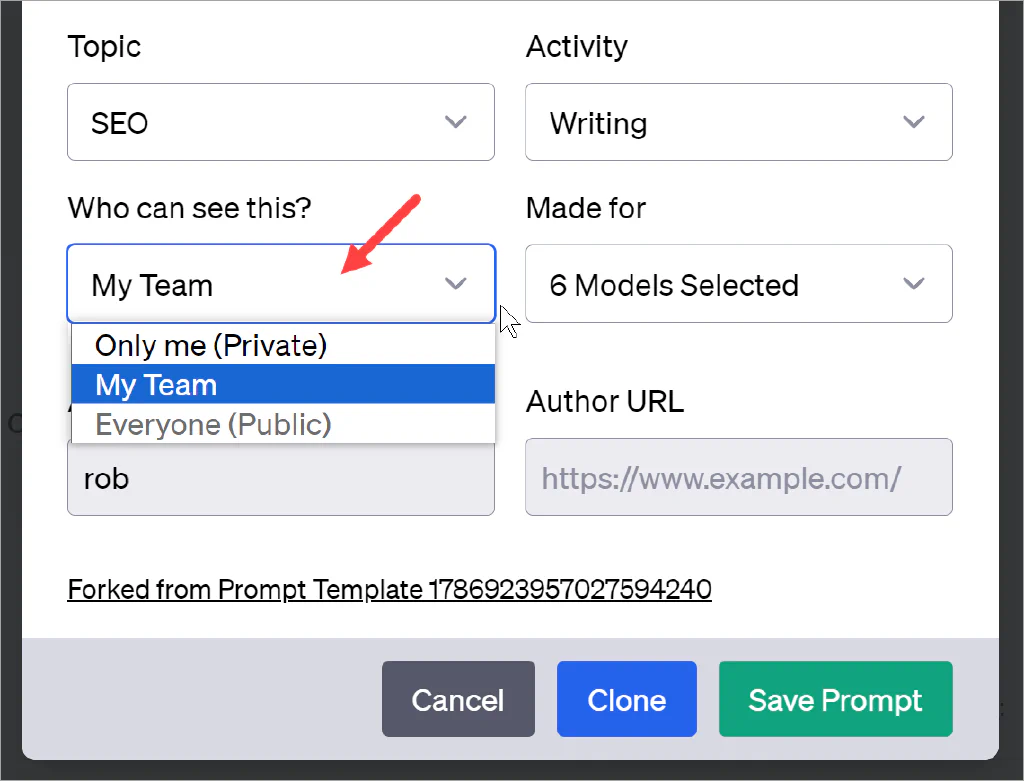
Per saperne di più
Volete sfruttare i Team in modo più efficace?